※当サイトはアフィリエイトプログラムによる収益を得ています。
ASUS ROG Zephyrus G15 GA502 の実機レビュー

| CPU | Ryzen 7 4800HS |
|---|---|
| GPU | GTX 1660Ti Max-Q RTX 2060 Max-Q |
| メモリ | 16GB |
| ストレージ | PCIe SSD |
| 液晶サイズ | 15.6インチ |
| 液晶種類 | FHD 144Hz / 240Hz |
| 質量 | 約2.1kg |
| バッテリー | 最大 約9.3時間 |
| 価格[税込] | 14万円台~ |
ROG Zephyrus G15 GA502は、機動性の高い、ミドルクラスに位置するゲーミングノートPCです。
Ryzen 7 4800HS + ミドルクラスのグラフィックスに加えて、ハイリフレッシュレート液晶を搭載し、多くのゲームをそこそこ快適にプレイできる性能を備えていますが、約2.1kgと比較的軽いです。
また、Max-Qデザインのグラフィックス、76Whの大容量バッテリーなどにより、ライトな作業であればバッテリー駆動でも意外と長めの時間使用できます。USB-Cからの給電が可能なので、外出先でも使いやすいです。
レビュー機は、当サイトの購入品です。今回は次の構成でレビューをしています。
レビュー機の構成
Ryzen 7 4800HS、16GBメモリ、GeForce GTX 1660Ti Max-Q、512GB PCIe SSD
目次
お忙しい方は、「ROG Zephyrus G15 GA502の特徴」のみお読みください。
ROG Zephyrus G15 GA502の特徴
機動性の高いゲーミングノートPC
ROG Zephyrus G15 GA502は、質量が約2.1kgと15.6型のゲーミングノートPCとして比較的軽いので、取り扱いやすく、持ち運びもしやすい機種です。
質量以外の面でも、通常版よりも少し性能は劣るものの、電力効率がよく、バッテリー駆動時間も延びるMax-Qデザインのグラフィックスを搭載し、バッテリー容量も76Whと大きめです。そのため、ミドルクラスのゲーミングノートPCではありますが、バッテリー駆動でも、負荷の少ないライトな作業であれば、比較的長い時間の使用が可能でした。
宅内の自由な場所で使用したり、外に持ち出したりできる、機動性の高いゲーミングノートPCだと思います。

薄めのボディ
ROG Zephyrus G15 GA502のボディの厚みは約19.9mmです。ほぼ1円玉の直径と同じで、比較的薄いです。
ただ、底面からの吸気のために高めの足がついているので、テーブルに置いた時はやや厚みがあるように見えるかもしれません。また、カバンに入れようとするときなどは、出っ張りが少し気になりますが、ゲーミングノートPCなので、この辺りは仕方がないと思います。

8コア/16スレッドのRyzen 7 4800HS搭載
ROG Zephyrus G15 GA502は、プロセッサーとしてAMDのRyzen 7 4800HSを搭載しています。
多くのゲーミングノートPCに搭載されるCore i7-10750Hなどは4コア/8スレッドのCPUですが、このRyzen 7 4800HSは、8コア/16スレッドのプロセッサーで、ワンランク上の処理性能を備えています。
仕事などに使用する場合に、高い負荷のかかる作業を行うとしても、非常に快適な動作が期待できます。

ハイリフレッシュレート液晶を搭載
ROG Zephyrus G15 GA502は、144Hz駆動、もしくは240Hz駆動のハイリフレッシュレート液晶を搭載しています。通常の60Hz駆動よりも画面の書き換え頻度が高くなるため、よりスムーズな画面でのゲームプレイが可能となります。
今回チェックしたのはGTX 1660Ti Max-Q搭載モデルで、144Hz駆動液晶を搭載しています。また、Adaptive SYNCにも対応しており、ディスプレイのリフレッシュレートが、GPUの出力するフレームレートと同期し、画面のラグやティアリングを抑えて、快適にプレイできます。
なお、RTX 2060 Max-Q搭載モデルは、240Hz駆動液晶搭載となっています。

USB-Cによる充電が可能
ROG Zephyrus G15 GA502は、ゲーミングノートPCとしては珍しく、USB-C経由での充電にも対応しています。ゲーム以外の目的で持ち出すときは、コンパクトなUSB-Cアダプターを持参すると便利です。
また、出力が高めであれば、モバイルバッテリーからの給電もできるようです。メーカーサイトでは、純正のZen Power Pro PDを使用することで、ウェブ閲覧時間を128分延ばすことができる、と紹介されています。
使いやすいファンクションキー
ROG Zephyrus G15 GA502は、下の画像のように、ファンクションキーがブロックに分けられています。また、音量調整、マイクのオン/オフ、ARMOURY CRATEアプリ起動のボタンが別で配置されていて、使いやすいです。

派手ではないけどゲーミングPCらしいデザイン
ROG Zephyrus G15 GA502の背面は、下図のようなデザインです。
ブラックのボディで、ライティングなどもなく派手さはありませんが、天板に2方向のライン処理や、排気口を塞がないようにカットされた天板、排気口周りのライン模様など、品のいいゲーミングノートPCらしさを感じるデザインとなっています。
ギラギラしたゲーミングノートPCではないので、外に持ち出して使用するときも恥ずかしくありません。

ASUSのあんしん保証への加入をおすすめ
ASUSでは、通常のメーカー保証だけでなく、「ASUSのあんしん保証」というサービスも準備されており、ROG Zephyrus G15 GA502も対象となっています。
この「ASUSのあんしん保証」とは、購入後30日以内に製品登録をするだけで、水濡れや落下などを含め、故障の原因が何であっても、交換部品代の20%+消費税を負担するだけで、修理を受けることができるサービスです。通常のプランでは、加入料は0円で有効期限は1年で、期間内に1度だけこのサービスを使うことができます。
また、3年の間、1年間に1度だけ、故障時の負担が0円で修理対応してくれる、ASUSのあんしん保証プレミアム 3年パックという保証にも加入することもできます。こちらは、14,800円(税込)の有償プランとなります。本製品を頻繁に持ち運んで使用したいと思っている方は、加入を検討するといいと思います。
「ASUSのあんしん保証」について不明な点はメーカーサイトをご確認下さい。

その他のやや残念な部分
ROG Zephyrus G15 GA502は、ウェブカメラを搭載していません。オンライン会議やZoom飲み会など、画面越しに人と会うという機会も多いので、ウェブカメラを搭載していないのは残念です。
IRカメラや指紋センサーも備えていません。そのため、外に持ち出しやすい機種ではありますが、手軽に、かつセキュアにログインできる、顔認証や指紋認証を使用することができません。
また、搭載している液晶の色域(色表現の広さ)が広くありません。せっかく高性能のCPUとGPUを搭載しているので、sRGBカバー率100%に近い広色域液晶であれば、クリエイティブな作業にも使用できたので、少し残念です。
各用途の快適度
ROG Zephyrus G15 GA502の各用途の快適度は次のように考えます。もちろん、細かい用途や、ソフトによっても快適具合は変わってきますので、参考程度にご覧下さい。
| 用途 | 快適度 | コメント |
| Web閲覧 Office作業 |
◎ | 十分なスペックでサクサク動くでしょう。 |
|---|---|---|
| 動画鑑賞 | ○ | スペックは十分で、スピーカー音も普通です。ただし、液晶の色鮮やかさが少し物足りないです。 |
| オンライン会議 | △ | ウェブカメラを搭載していません。こちらの映像を映すには、外付けのウェブカメラが必要になります。マイクはあるので、音声のみであれば、参加できます。 |
| RAW現像 画像編集 |
○ | 高処理性能のプロセッサーを搭載していますが、当サイトの計測でsRGBカバー率が65.4%と、液晶の色域が狭いです。広色域の外部ディスプレイを使うなど、工夫すればいいと思います。 |
| 動画編集 | ○ | GTX 1660Ti Max-Q、もしくはRTX 2060 Max-Qを搭載しており、グラフィックス性能は十分です。ただし、広色域液晶ではないので、色の調整には適していません。 |
| ゲーム | ◎ | GTX 1660Ti Max-Q + 144Hz液晶、もしくはRTX 2060 Max-Q + 240Hz液晶を搭載し、高めのグラフィック設定で快適なプレイが可能です。 |
ゲームベンチマーク&フレームレート
動作モード
ゲームのベンチマークスコアを下の表に掲載します。
本製品は、いくつか動作モードを選択できますが、ここでは「Turbo」モードにして計測しています。動作モードを変更するには、Fn+F5を押すか、「ARMOURY CRATE」のソフトを起動するかして、変更します。
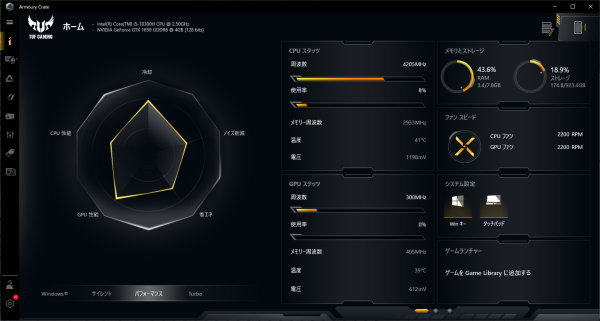
※画像をクリックすると拡大できます
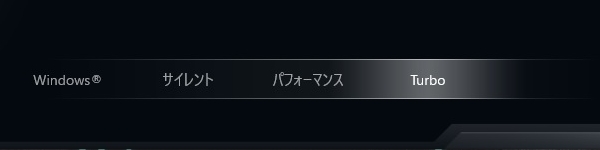
ゲームのフレームレート
ゲームのベンチマークスコアを下の表に掲載します。
中程度の重さのゲームであれば、最高画質でも60fps以上出ていました。また、重いゲームでも画質を下げれば、60fps以上のフレームレートでプレイできます。
グラフは、ノート用グラフィックスのみ掲載しています。
 重い部類のゲーム
ウォッチドッグス レギオン(DX12)
|
||
|---|---|---|
| 解像度 | 品質 | 平均fps |
| 1920x1080 | 低 | 76 fps |
| 高 | 61 fps | |
| 最大 | 33 fps | |
| 重い部類のゲーム
ファイナルファンタジー 15(DX11)
|
||
|---|---|---|
| 解像度 | 品質 | 平均fps |
| 1920x1080 | 軽量品質 | 9611 / 96 fps |
| 標準品質 | 7387 / 73 fps | |
| 高品質 | 5486 / 54 fps | |
 中程度の重さのゲーム
ファイナルファンタジー 14 漆黒のヴィランズ(DX11)
|
||
|---|---|---|
| 解像度 | 品質 | 平均fps |
| 1920x1080 | 標準(ノート) | 14862 / 123 fps |
| 高(ノート) | 13731 / 106 fps | |
| 最高品質 | 12284 / 87 fps | |
 軽い部類のゲーム
ドラゴンクエストX
|
||
|---|---|---|
| 解像度 | 品質 | 平均fps |
| 1920x1080 | 最高品質 | 17565(すごく快適) |
他のグラフィックス、他のゲームのフレームレートについては、下を参考にしてください。
ディスプレイのチェック
ROG Zephyrus G15 GA502のディスプレイの詳細なチェックです。
パネルは、「N156HRA-EA1」でした。
144Hzの高リフレッシュレートに対応した液晶です。色域は広くありませんが、映り込みやフリッカーもなく、見やすい液晶だと思います。なお、最大輝度は、当サイトの計測では295cd/m2と普通です。
なお、RTX 2060 Max-Q搭載モデルは、240Hz駆動のFHD液晶を搭載しています。
- 色域
- RGB
発色特性 - 視野角
- 映り込み・
ギラつき - フリッカー
色域は狭いです。当サイトの計測ではsRGBカバー率は65.4%でした。
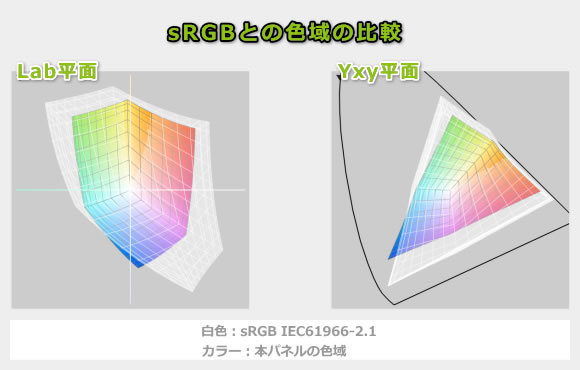
ガンマ補正曲線を確認すると、緑色がやや強めに出ていますが、気になる程ではありません。自然な発色だと思います。
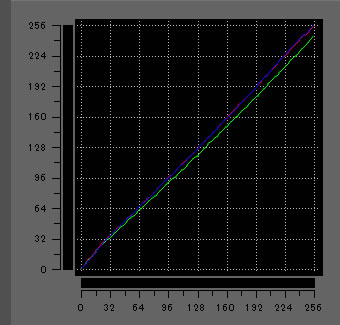
視野角は広いです。

非光沢液晶であるため、画面への映り込みは低減されています。ギラつきもほぼありません。

フリッカーは確認できませんでした。
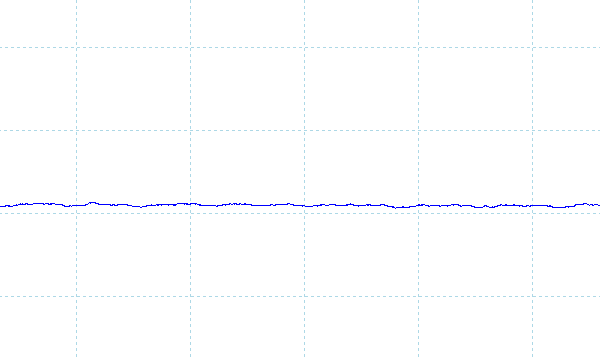
※フォトディテクターにオシロスコープを繋げて計測
キーボードおよびタッチパッドのチェック
ROG Zephyrus G15 GA502のキーボードとタッチパッドのチェックです。
実測で、キーピッチは横:19mm、縦:18mm、キーストロークは約1.2mmです。キーストロークは浅めですが、押すときには適度な反発感があり、割としっかりとした打鍵感を感じる、普通に打てるキーボードです。
キーボードはN-keyロールオーバーに対応しており、複数のキー入力を正確に認識することができます。また、ROGオーバーストローク技術により、通常よりも浅い位置でキー入力に反応するため、一瞬を争うようなゲームのプレイにも適しています。
ただし、サイズが小さいキーがあります。特に、「半角/全角」キーは日本語入力の切り替え時に使用する方が多いですが、サイズが小さいため押し間違えやすいです。また、「スペース」キーも、他機種に比べて短めです。

※画像をクリックすると拡大できます

キーボードには、ホワイトバックライトが付いています。

パフォーマンスのチェック
パフォーマンスのチェックです。ここでは、いくつかある動作モードのうち、デフォルトの「パフォーマンス」と、最も高いパフォーマンスが出る「Turbo」でベンチマークなどを計測しました。
CPU
CPUには、AMD Ryzen 7 4800HSを搭載しています。
8コア/16スレッドのプロセッサーで、マルチコア性能はとても高いです。ただし、シングルコアの性能はそこまで高くありませんでした。
「パフォーマンス」モードと、「Turbo」モードにおけるパフォーマンスの差はそれほどありませんでした。
~ CPU性能の評価 ~
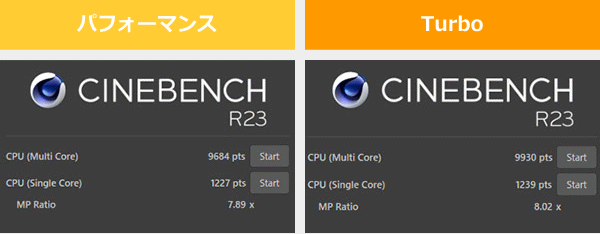
:レビュー機で計測したスコア(他のスコアは別のPCで計測した代表値)
グラフィックス
今回は、グラフィックスにGeForce GTX 1660Ti Max-Qを搭載しています。下に、3DMark Time Spyのスコアを掲載します。
Max-Q仕様ということもあり、スコアはそこまで高くありません。ゲーミングノートPCとしては、ハイエントリー~ローミドルくらいの性能です。入門用、もしくは気晴らしに軽くゲームをプレイするという方に適しています。
なお、グラフィックス性能も、「Turbo」モードと、「パフォーマンス」モードの間に大きな差はありませんでした。
~ グラフィックス性能の評価 ~
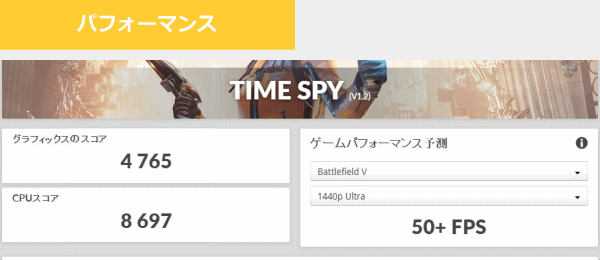
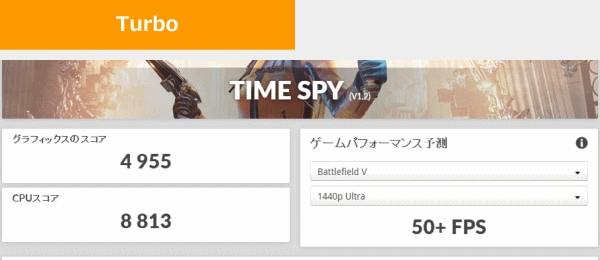
:レビュー機で計測したスコア(他のスコアは別のPCで計測した代表値)
GPU-Zで確認したGeForce GTX 1660Ti Max-Q GPUの情報は次の通りです。「Turbo」モードにすると、GPUクロックがデフォルトよりも少し高くなります。
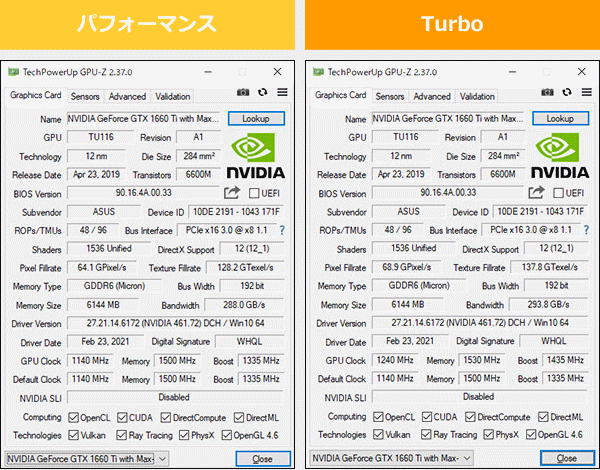
メモリ
メモリの速度はご覧の通りです。DDR4-3200のデュアルチャネルなので十分な速度です。なお、スロットメモリ+オンボードメモリの構成なので、スロットメモリは換装が可能だと思います。
~メモリ性能の評価 ~

:レビュー機で計測したスコア
ストレージ
ストレージには、512GBのPCIe SSDを搭載しています。ゲームをプレイするのにも十分な速度です。
~ ストレージ性能の評価 ~

:レビュー機で計測したスコア(他のスコアは別のPCで計測した代表値)
USB Type-C / HDMIの動作テスト
USB Type-Cの動作チェック
USB Type-Cポートを利用して、純正以外の充電器やドックが使えるかを試しました。
Thunderboltには非対応ですが、Power Deliveryと、DisplayPortには対応しています。USB PD充電器は45W以上の出力であれば、使用できました。ただ、別売りの純正USB-Cアダプターの出力は65Wとなっているので、同程度の出力のアダプターを使用した方がいいかもしれません。
なお、ゲームプレイなどの高負荷の場合は、USB-Cによる給電ではなく、付属の電源を接続する必要があります。
| 充電 | モニター 出力 |
有線LAN | ||
| ドック | ThinkPad USB Type-C ドック | ○ | ○ | ○ |
| ThinkPad Thunderbolt 3 ドック | ○ | × | × | |
| PD充電器 ※1 |
61W RAVPower GaN充電器 | ○ | ― | ― |
| 45W Lenovoウルトラポータブル | ○ | ― | ― | |
| 30W RAVPower GaN充電器 | × | ― | ― | |
| 18W cheero充電器 | × | ― | ― | |
| モニター ※2 |
EIZO ColorEdge CS2740 | ○ | ○ | ― |
| Philips 258B6QUEB/11 | ○ | ○ | ○ | |
※2 Type-Cケーブルで接続し、PCへの給電も出来るモニター
HDMIの動作チェック
4KテレビへHDMIで接続したときの詳細です。4K、60Hz、8ビット、YCbCr444での表示が出来ています。
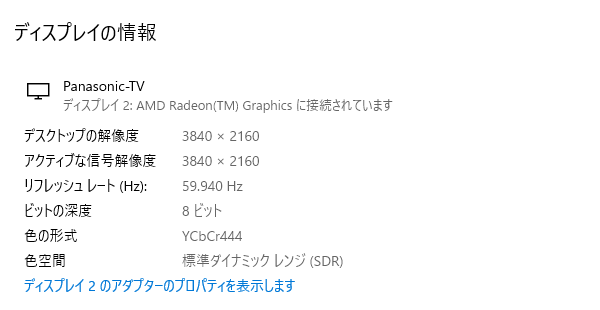
質量のチェック
質量のチェックです。
メーカーサイトには「約2.1kg」と記載されています。当サイトで計測した質量は次の通りで、仕様値とほぼ同じでした。
ACアダプターは、標準的な重さだと思います。
| 質量 | |
| PC本体 | 2.111kg |
| ACアダプター | 527.5g |
バッテリー駆動時間のチェック
ROG Zephyrus G15 GA502のバッテリー駆動時間のチェックです。
バッテリー容量は、76Whでした。

バッテリー駆動時間は下の通りです。バッテリー容量が大きいので、軽めの使い方であれば、ゲーミングノートPCとしては長めのバッテリー駆動が可能です。
| バッテリー駆動時間 | |
| (1) JEITA2.0 | 約8.8時間 |
| (2) PCMark 10 Modern Office | 7時間21分 |
| (3) 動画再生時 | ― |
| (4) PCMark 8 Work | ― |
| (5) PCMark 10 Gaming | 1時間43分 |
(1) メーカー公表値
(2) 文書作成、ブラウジング、ビデオ会議といった事務作業。アイドル時も多く軽めの処理
(3) ローカルディスクに保存した動画(解像度:720x480)を連続再生
(4) ブラウザでのショッピング/画像閲覧、文書作成、表計算、ビデオチャット等。やや重めの作業
(5) PCMark 10 Battery内のゲームを実行。NVIDIAの設定で最大30fpsに制限
メーカーの公表値では、約2.4時間でフル充電が完了します。当サイトの計測では、1時間で充電容量は10%から43%(33%増加)になりました。
パーツの温度のチェック
各パーツの温度のチェック結果です。
Prime95実行時のCPU温度
Prime95で全CPUコアの使用率が100%になる高い負荷をかけたときのCPUの温度およびCPU電力の推移を確認します。
「パフォーマンス」モードでは、CPU電力は最初41W前後で動作しますが、CPU温度が73°前後まで上がると、CPU電力は34W前後まで下がり、そのまま推移します。CPU温度は70°台前半で落ち着いています。
「Turbo」モードでも同じように、最初はCPU電力が41W前後で動作し、CPU温度が75°程度まで上がると、34W前後までCPU電力が下がって、そのまま推移しています。ただ、ファンの回転が高速になる分、温度は抑えられており、しばらく時間が経った後は60°台後半をキープしています。
どちらのモードでも、CPU温度はしっかり抑えられています。
- パフォーマンス時
- Turbo時
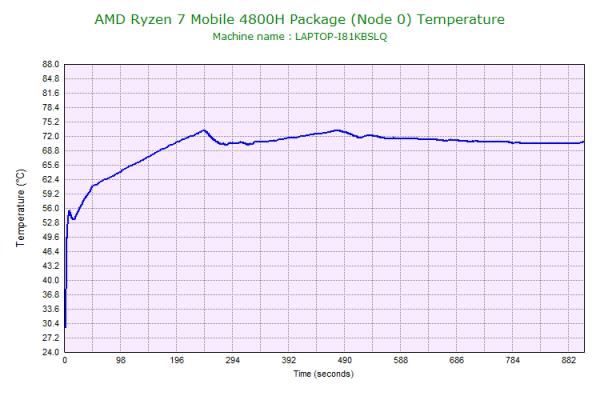
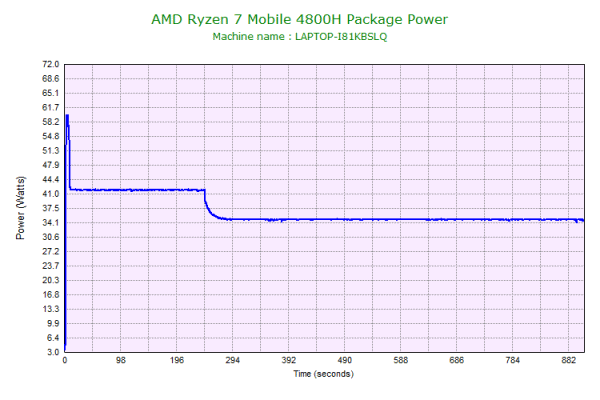
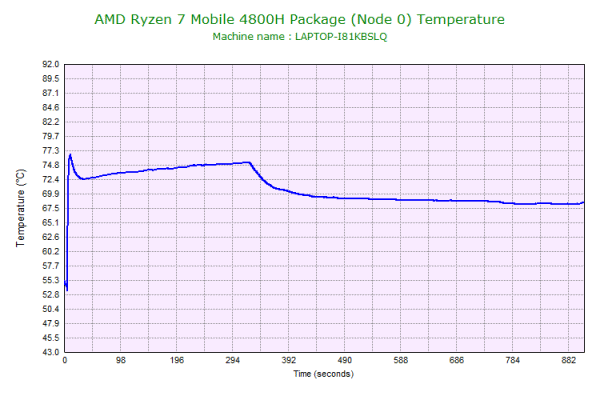
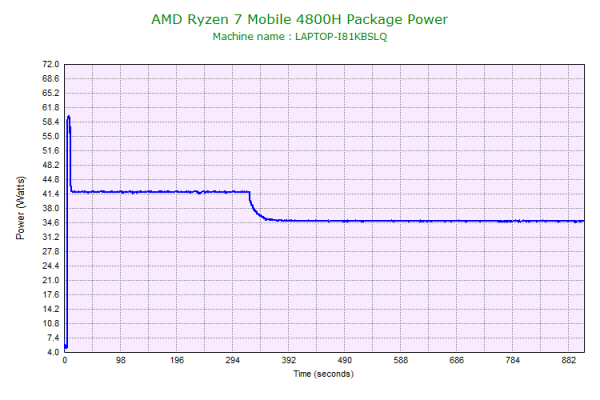
FF15ベンチ実行時の温度
下図は、ゲーム時のGPU温度の詳細です。
CPU温度は、「パフォーマンス」モード、「Turbo」モードどちらもほぼ80°台で推移しており、温度は高めです。GPU温度は、どちらのモードでも75°前後で落ち着いていますが、わずかに「Turbo」モードの方が温度が低いです。
3DMarkのベンチマークのスコアを見ると、「パフォーマンス」モードと、「Turbo」モードで、大きく性能が向上する訳ではないので、通常はゲームプレイ時も「パフォーマンス」モードでいいと思います。
- パフォーマンス時
- Turbo時
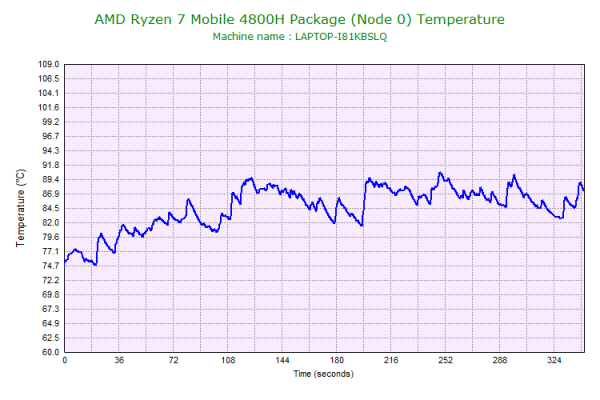
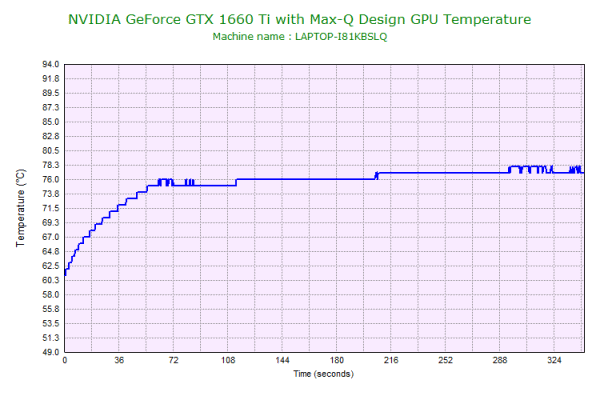
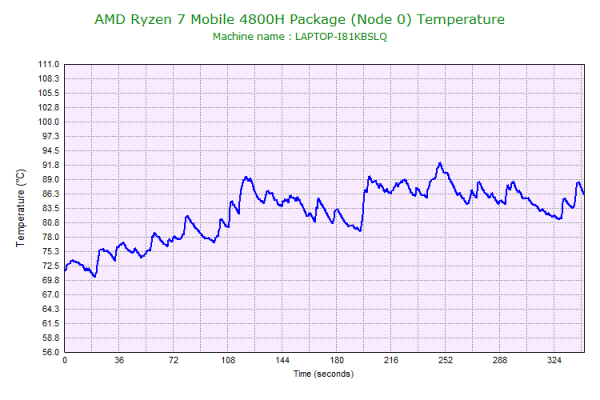
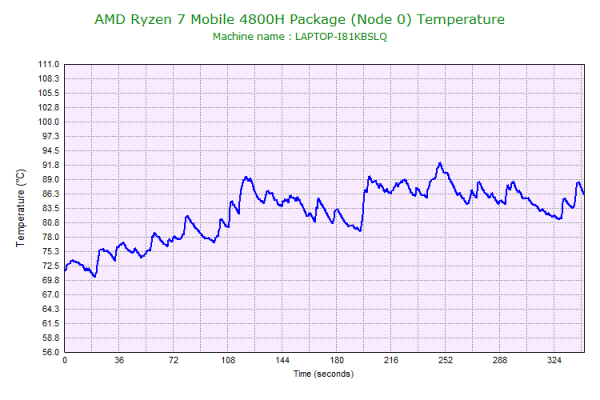
静音性のチェック
動作音(静音性)のチェック結果です。今回は、「パフォーマンス」モードのみでチェックしています。
「パフォーマンス」モードでも、ゲーム時は50dBまで騒音値が上がり、うるさく感じます。「Turbo」モードにすると、もっとうるさくなります。

部屋を極力無音にしたときの騒音値:20.0dB
※無響室で測定したわけではないので、数値は不正確です
※CPU使用率およびGPU使用率は平均値です
左から1番目:アイドル時
左から2番目:FF15 ベンチマーク実行(高品質、1920x1080、ウィンドウ)
参考までに、当サイトで使用している騒音計が表示する騒音値の目安を掲載します。

表面温度のチェック
本体の表面温度のチェック結果です。こちらも、「パフォーマンス」モードのみでチェックしています。
ゲーム時には、キーボード中央部も含めて温度が高くなっています。それでも、パームレストの温度はほとんど変化しないので、それほど不快には感じません。ただ、この状態でタイピングすると、指先には温かさを感じます。
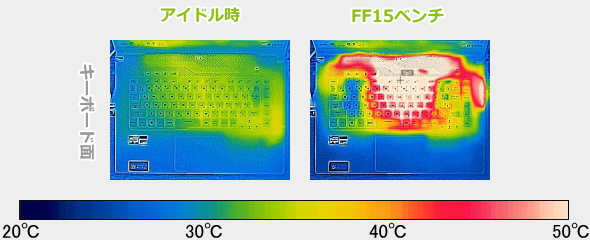
左から1番目:アイドル時(パフォーマンス時)
左から2番目:FF15 ベンチマーク実行(高品質、1920x1080、ウィンドウ) (パフォーマンス時)
消費電力のチェック
消費電力のチェック結果です。確認できた最も高い数値を掲載していますが、数値は変動するため参考程度にご確認下さい。
ゲーミングノートPCとしては、低めの消費電力です。

※確認できた中で、最も高い消費電力を掲載しています
左から1番目:アイドル時(パフォーマンス時)
左から2番目:FF15 ベンチマーク実行(高品質、1920x1080、ウィンドウ) (パフォーマンス時)
外観のチェック
ROG Zephyrus G15 GA502の外観のチェックです。
画面占有率が約81%のスッキリとしたディスプレイと、シンプルなブラックのボディにより、スマートなイメージです。

天板です。2方向の細かいラインが施されています。ROGのロゴマークもあり、ゲーミングノートPCらしいデザインです。

スピーカーは底面に配置されています。最大音量は少し小さめですが、音質はまずまずです。ノートPC基準で10点満点で採点すると、5点くらいです(普通が5点。あくまで筆者独自の判断です)。
ただ、スピーカーから音を流しながらタイピングを行うと、PC本体を通して振動が手に伝わってきて、少し気になります。

ウェブカメラは搭載していません。

閉じた時の画像です。高さは約19.9mmと比較的薄いです。

インターフェイスには、USB3.0 x3、USB-C(映像出力、本体への給電に対応)、HDMI、LANポートを備えています。SDなどのカードリーダーは備えていません。


液晶が開く最大の角度です。

底面です。吸気できるように、部分的に通気口があります。

底面カバーを外したときの画像です。2基の冷却ファン、4本のヒートパイプを備えています。

メモリです。8GBのオンボードメモリに加えて、メモリスロットを1つ備えており、合計16GBメモリを搭載していました。

M.2 SSDです。

M.2 SSDスロットがもう1つあるので、ストレージの増設も可能だと思います。

ACアダプターの容量は180Wです。


まとめ
以上が、ASUS ROG Zephyrus G15 GA502のレビューです。
プロセッサーには、8コア/16スレッドの高い処理性能が特徴的なRyzen 7 4800HSを搭載し、グラフィックスは、ミドルクラスとなるGeForce GTX 1660Ti Max-Q、もしくはRTX 2060 Max-Qを搭載しています。そのため、タイトルによっては、144Hz / 240Hz駆動液晶を活かしたゲームプレイも可能で、多くのゲームをそこそこ快適に楽しむことができます。
大きな特徴は、ミドルスペックのゲーミングノートPCでありながら、機動性が高いことです。約2.1kgと比較的軽いだけでなく、76Whの大容量バッテリーを搭載し、当サイトのPCMark 10 Modern Officeテストでは、7時間21分とゲーミングノートPCとしては長めのバッテリー駆動が可能でした。
家庭でのゲーム専用機ではなく、持ち出しやすく、外でゲーム以外のライトな作業も行える、マルチに使えるミドルクラスのゲーミングノートPCが欲しい方に最適な機種です。
ただし、クリエイティブな作業に使用するには液晶の色域が狭いですし、ウェブカメラを搭載していないなど、やや残念な部分もあります。
比較的軽くて大容量バッテリーのゲーミングノートPC
ASUS ROG Zephyrus G15 GA502

特徴
- ミドルクラスのゲーミングノートPCが約2.1kg
- 処理性能の高いRyzen 4 4800HSを搭載
- 144Hz / 240Hz駆動液晶を搭載
こんなあなたに
- バッテリー駆動で軽作業ができる機種がいい方
- 無骨な機種よりスマートなゲーミングPCが好み
- 価格14万円台[税込]~

1975年生まれ。電子・情報系の大学院を修了。
2000年にシステムインテグレーターの企業へ就職し、主にサーバーの設計・構築を担当。2006年に「the比較」のサイトを立ち上げて運営を開始し、2010年に独立。
毎年、50台前後のパソコンを購入して検証。メーカーさんからお借りしているパソコンを合わせると、毎年合計約150台のパソコンの実機をテストしレビュー記事を執筆。
関連ページ

ハイエンドのRyzen 9 5900HXと、ノートPCとしては最高峰の性能のRTX 3080 Laptop 16GBを搭載。17.3型液晶は300Hzの超高リフレッシュレートに対応した最強・最速クラスのゲーミングノートPC。

ASUSのノートパソコンの一覧。TransBook、Zenbookなどのブランドごとやサイズごとに掲載。

ゲーミングノートパソコンの比較ページ。ALIENWAREやGALLERIA、NEXTGEAR-NOTE、OMENといったゲームブランドノートPCの比較。

パソコンに必須のセキュリティソフトの比較ページ。セキュリティソフトの選び方や、比較一覧表、用途ごとのおすすめ製品などを掲載。


